- Учителю
- Blender 2.76 Разделение объекта на части
Blender 2.76 Разделение объекта на части
Blender 2.76 Разделение объекта на части
После запуска Blender 2.76 на экране появится следующее окно:
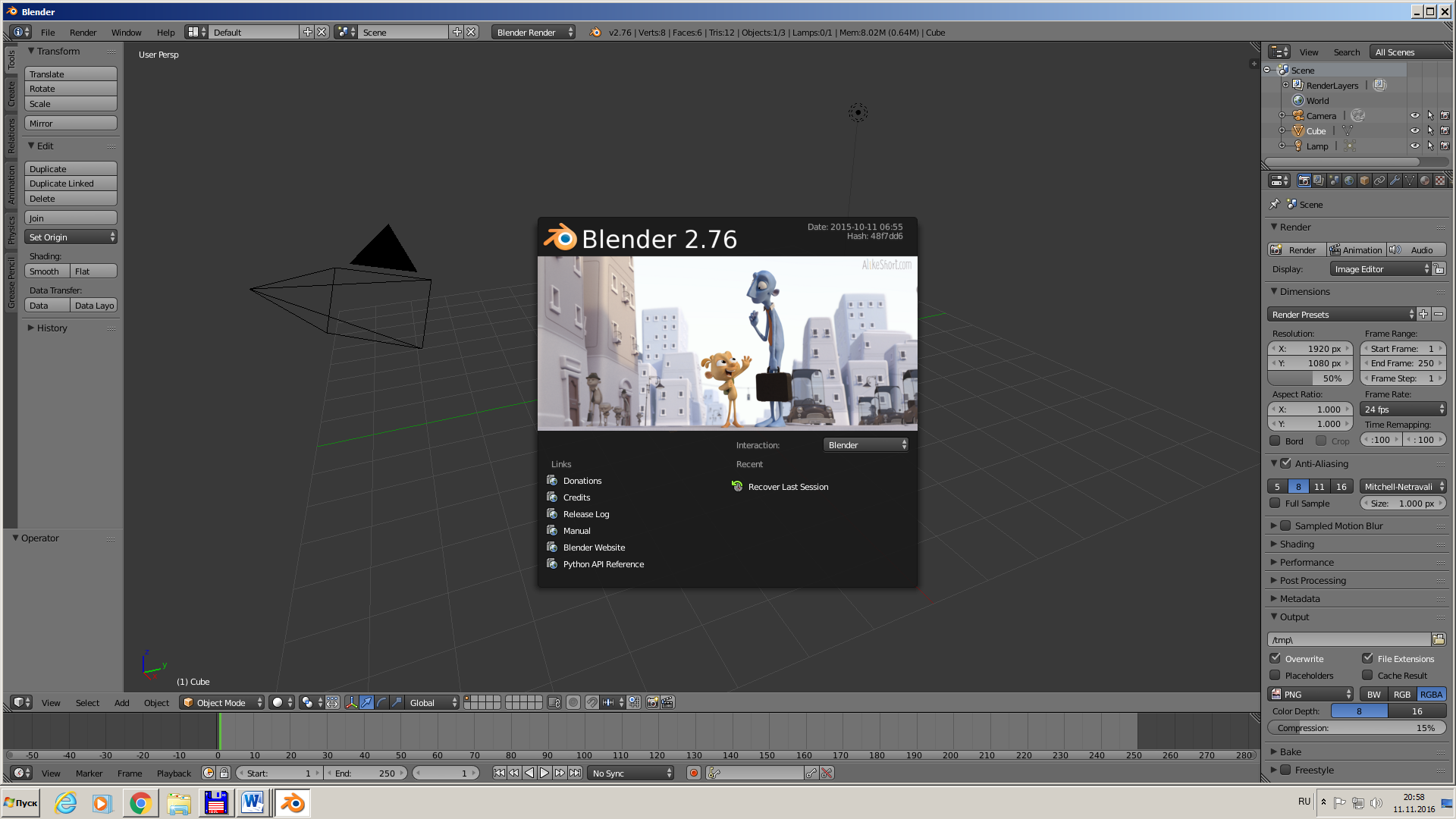
Для того, чтобы исчезла заставка, надо нажать ESC. На экране появиться следующее окно:
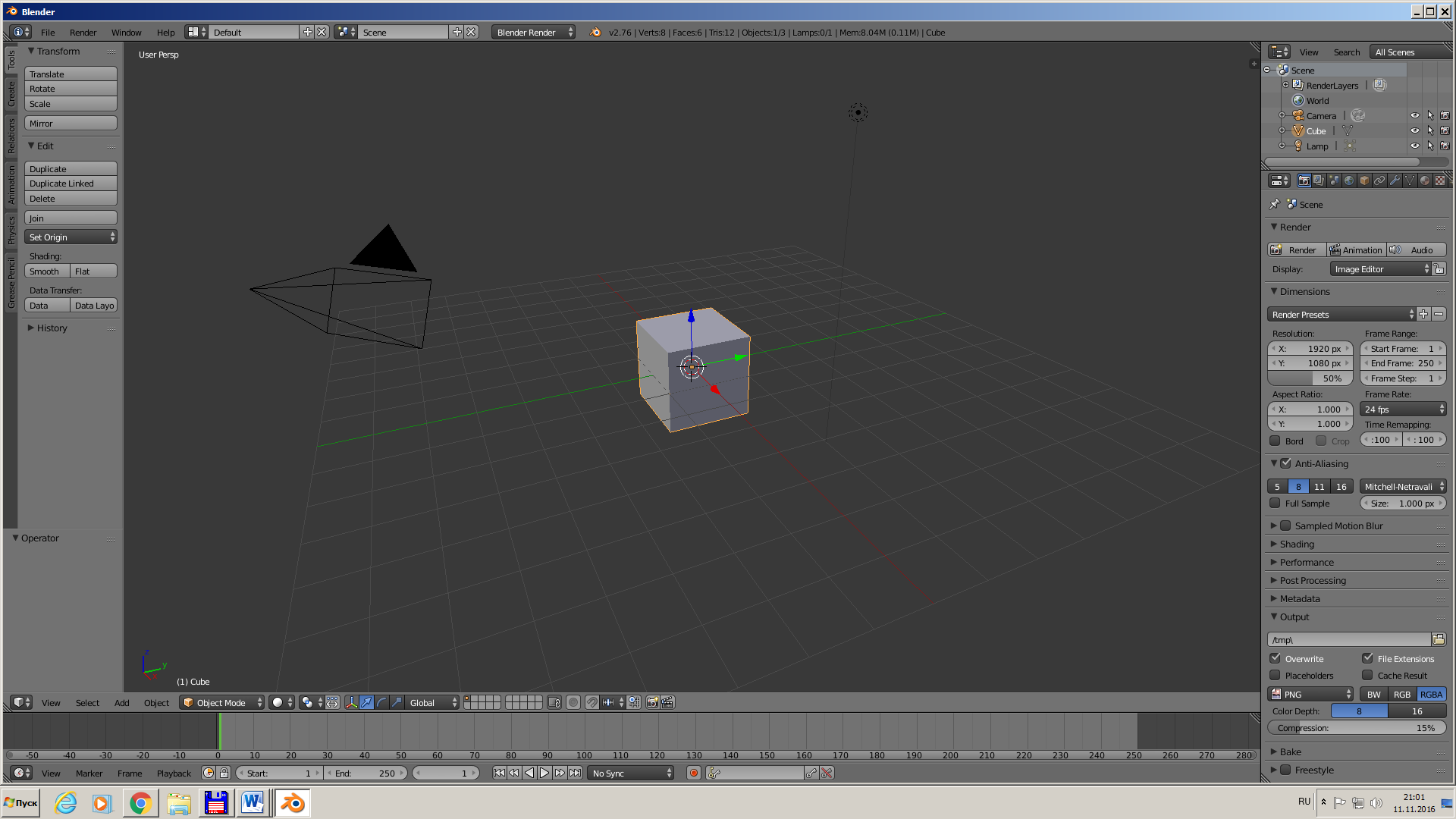
Для разбивки mesh-объекта на части с целью создания более сложного объекта используется функция подразделение (subdivide), которую целесообразно использовать совместно с экструдированием (выдавливанием)
Например, из бруска можно сделать стол с помощью подразделение (subdivide) и экструдирования.
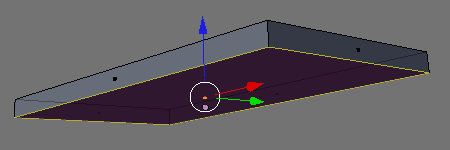
В Blender есть специальный инструмент, позволяющий разделить грань или ребро на части. В итоге из одной части получается несколько или много более мелких частей. Так на рисунке ниже нижняя сторона бруска "разрезана" таким образом, что в итоге имеется 64 нижних граней.
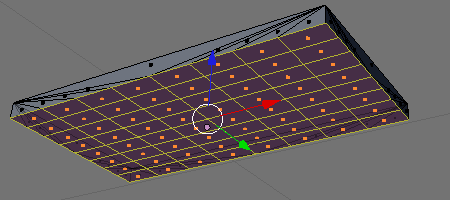
Теперь из такого объекта легко получить модель стола (конечно "сырую", но все же похожую). Для этого достаточно выделить угловые грани на нижней части бруска и выдавить их с помощью инструмента выдавить Extrude.
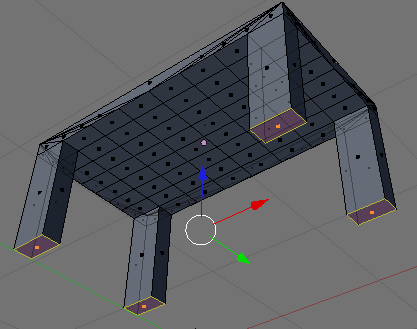
Делать это надо исключительно в РЕЖИМЕ ПРАВКИ. Логично предположить, что сначала надо выделить подобъект, который предполагается делить. Разделять можно грани и ребра, следовательно их и надо выделять.
После выделения какой-либо части (или частей) mesh-объекта можно применять инструмент подразделения. Для этого нужно щелкнуть левой кнопкой по элементу левого меню «подразделить».
По умолчанию грань будет разбита на четыре части.
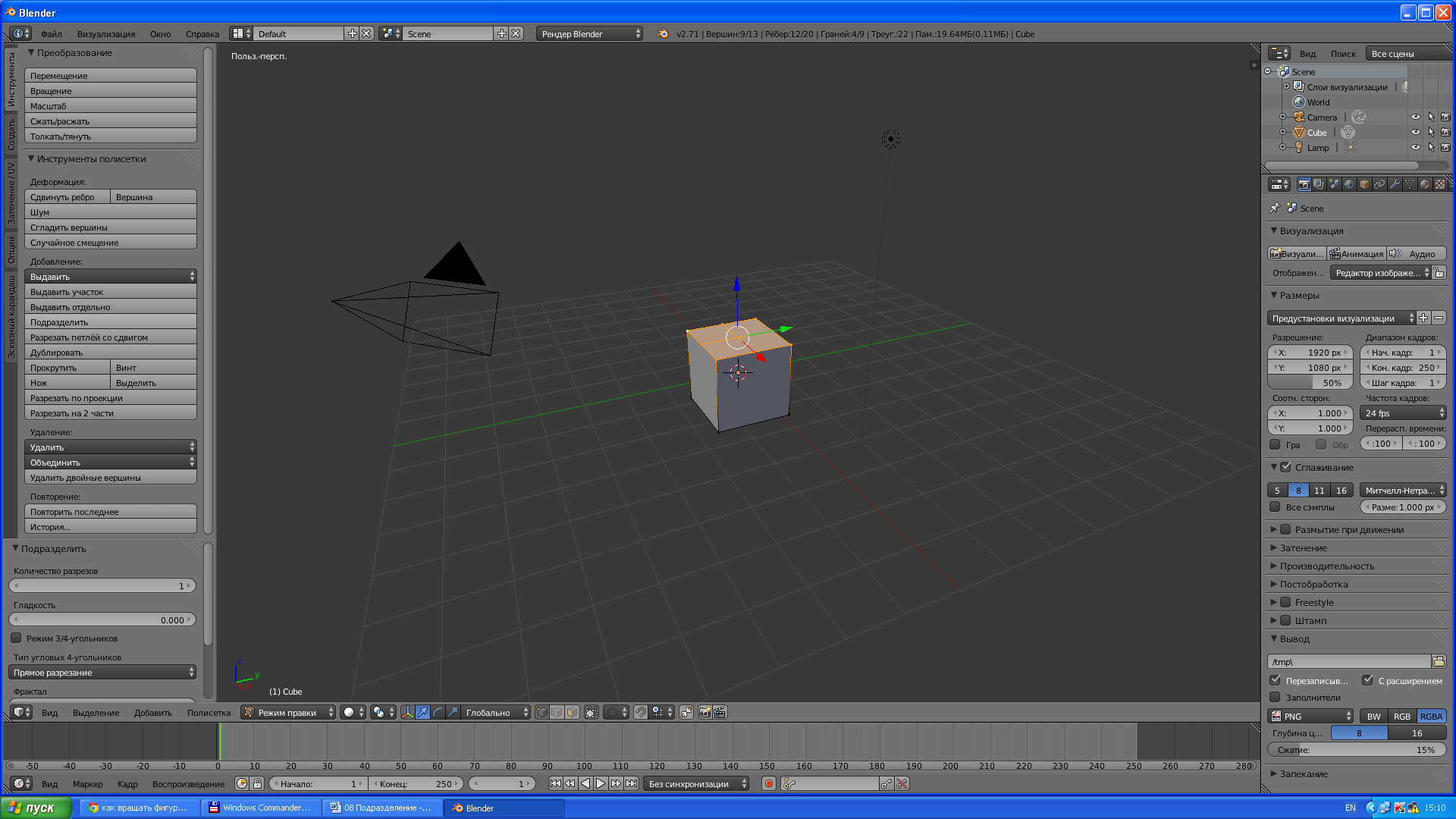
Выбор данного пункта разделит выделенный объект путем добавления новой вершины в его центре. Так если выделена грань, то вместо нее образуется четыре новых грани. Если выделено ребро, то на его месте появятся два новых ребра.
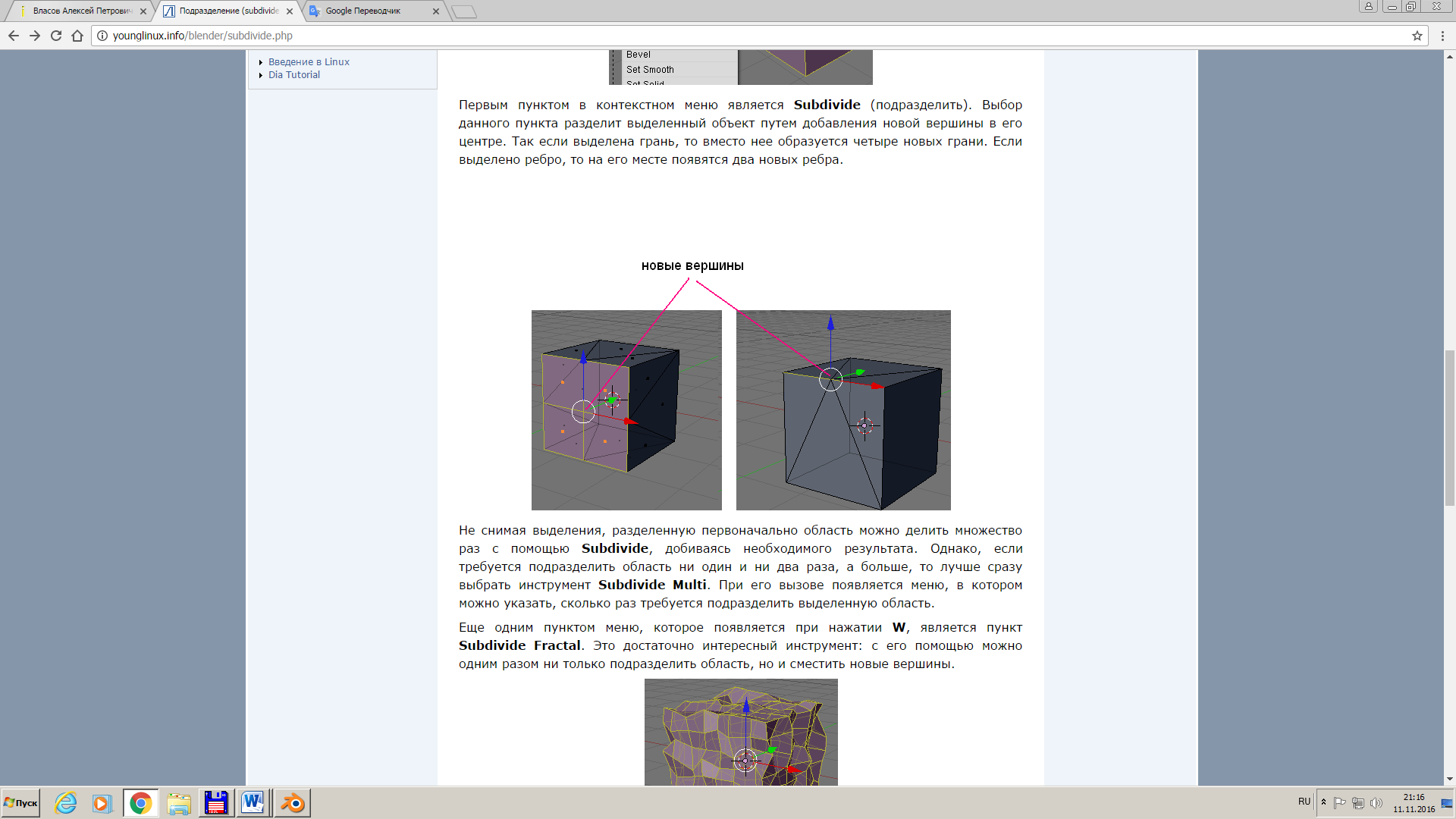 .
.
Не снимая выделения, разделенную первоначально область можно делить множество раз с помощью Subdivide, добиваясь необходимого результата. Однако, если требуется подразделить область ни один и ни два раза, а больше, то лучше сразу выбрать инструмент Subdivide Multi. При его вызове появляется меню, в котором можно указать, сколько раз требуется подразделить выделенную область.
Еще одним пунктом меню, которое появляется при нажатии W, является пункт Subdivide Fractal. Это достаточно интересный инструмент: с его помощью можно одним разом ни только подразделить область, но и сместить новые вершины.
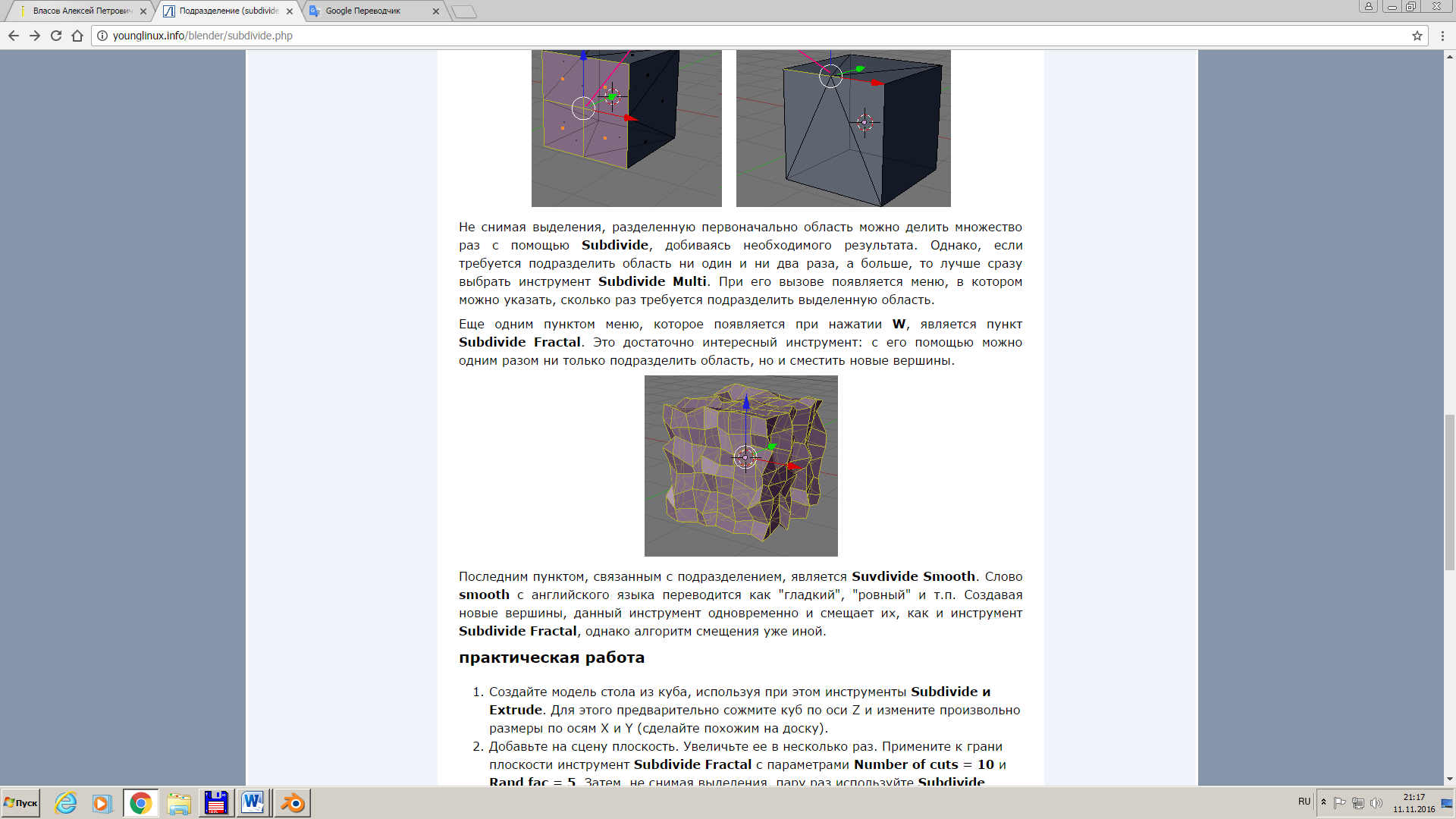
практическая работа
1. Создайте модель стола из куба, используя при этом инструменты подразделения и выдавливания. Для этого предварительно сожмите куб по оси Z и измените произвольно размеры по осям X и Y (сделайте похожим на доску).
2. Самостоятельно придумайте и создайте модель какого-нибудь объекта физического мира (кресла, чашки, кота, робота и т.п.). Используйте при этом инструменты подразделения и выдавливания.
Использованные источники
1) ru.wikipedia.org/wiki/Трёхмерная_графика
2) ru.wikipedia.org/wiki/Виртуальная реальность
3) ru.wikipedia.org/wiki/Реальное время
4) Boralli, F. BsoD/Introduction to Physical Simulation.
(wiki.blender.org/index.php/Main_Page)
5) Лаборатория юного линуксоида younglinux.info/blender.php</</font>